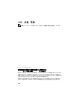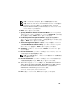Owner's Manual
179
メモ:
パスをメモしておきます。後でこの情報が必要になります。
メモ:
Oracle ホームのパスは、Oracle Clusterware インストール中に選択し
た Oracle ホームのパスとは異なっている必要があります。Oracle 11g
Enterprise x64 Edition with RAC と Clusterware を同じホームディレクトリにイ
ンストールすることはできません。
6
Next
(次へ)をクリックします。
7
Specify Hardware Cluster Installation Mode
(ハードウェアのク
ラスタインストールモードの指定)ウィンドウで
Select All
(すべて選
択)を選択してから、
Next
(次へ)をクリックします。
8
Product-Specific Prerequisite Checks
(製品固有の前提条件の
チェック)ウィンドウですべてのチェックが正常に完了していることを
確認し、
Next
(次へ)をクリックします。
9
Select Configuration Option
(構成オプションの選択)ウィンドウ
で
Install Database Software Only
(データベースソフトウェアの
みインストール)を選択し、
Next
(次へ)をクリックします。
10
Summary
(サマリー)ウィンドウで、
Install
(インストール)をク
リックします。
11
End of Installation
(インストールの終了)ウィンドウで、ウィンド
ウに表示されている手順を実行します。
メモ:
次の手順に進む前に、このウィンドウに表示されている手順を実行
する必要があります。
12
End of Installation
(インストールの終了)ウィンドウの表示に従っ
て必要な手順を実行したら、
Exit
(終了)をクリックします。
13
次のコマンドをリモートノードで実行して、
Oracle Data Provider for
.NET
、
Oracle Provider for OLE DB
、
Oracle Objects for OLE
、
Oracle
Counters for Windows Performance Monitor
、および
Oracle
Administration Assistant
をアクティブにします。
<Oracle Home>\bin\SelectHome.bat
14
Exit
(終了)ウィンドウで、
Yes
(はい)をクリックします。